Как отключить ночной режим на андроиде?
Как включить ночной режим Android устройства

Говорят, что синий спектр света вреден для глаз, особенно ночью, когда Вы, скорее всего, будете использовать Ваше устройство в темноте. Он якобы приводит к ухудшению сна, которое приводит к ухудшению здоровья. Мало кто знает, но можно включить ночной режим Android устройства.
На компьютере Вы можете использовать приложение под названием f.lux. На iOS также есть функция «Ночной режим». Эти методы добавляют красный оттенок для Вашего экрана, чтобы убрать синий спектр, что положительно влияет на глаза. Ночной режим Android устройства может показаться сначала неудобным, но скоро Вы привыкните к такому изображению.
К сожалению, Android устройства не имеют встроенного средства для включения ночного режима, по крайней мере он не так очевиден. Android Nougat имеет скрытую версию ночного режима, которую можно открыть с помощью сторонних приложений. Данный способ не работает на устройствах с Android версией ниже Nougat поэтому мы также рассмотрим и некоторые альтернативы, которые можно скачать из Google Play Store.
Как включить ночной режим Android Nougat
Ночной режим был скрыт в бета версии Android Nougat, а в релизе его просто убрали. Меню все еще существует, но Вы не сможете получить к нему доступ также просто как раньше.
Для начала Вам необходимо включить System UI Tuner. Для этого потяните панель уведомлений вниз два раза и нажмите и удерживайте иконку шестеренки. Через несколько секунд его можно отпустить и он начнет крутиться. Отобразится иконка рядом с шестеренкой — значит UI Tuner включен.
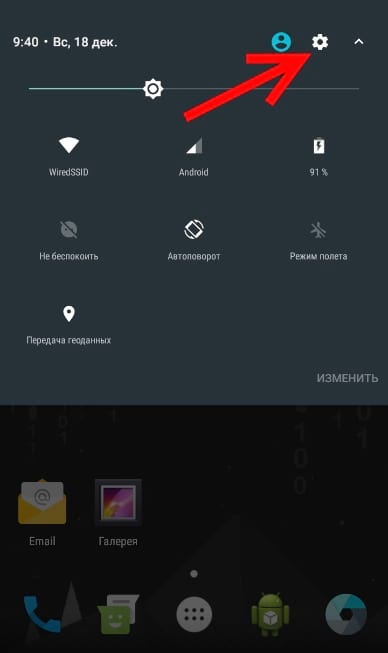
Теперь, когда UI Tuner включен, необходимо установить Night Mode Enabler из Google Play.
После того как приложение будет установлено — запустите его и нажмите на кнопку «Enable Night Mode». Должно открыться новое меню, где во всплывающем сообщении будет написано «Yay, you should now have a quick toggle for Night Mode available.» (Ура, теперь Вы сможете переключиться в ночной режим).
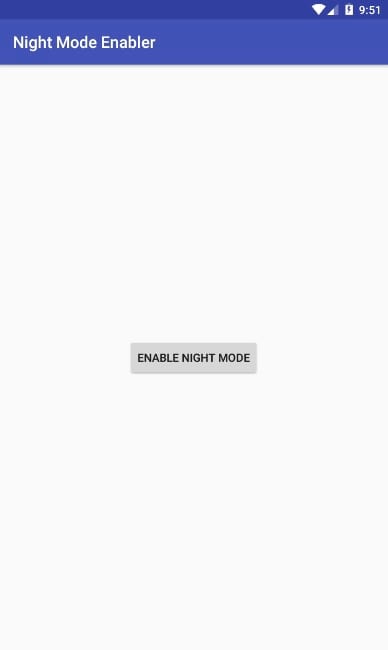
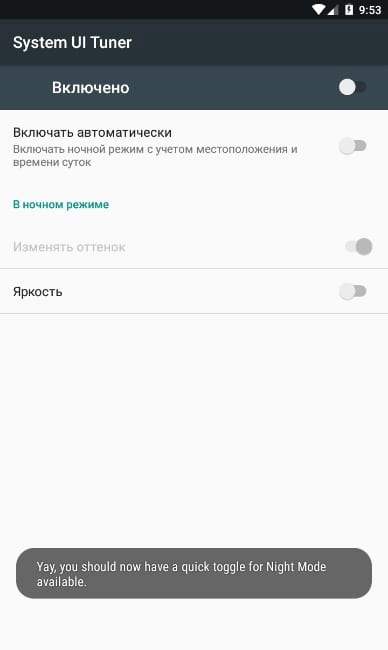
Перед добавлением быстрого переключателя Вы можете включить ночной режим Android, что понять как он работает. Если Вы не сможете включить ночной режим переключателем, который находится справа, то попробуйте нажать на слово «Включено», которое находится слева вверху. Экран должен стать желтым.

Для более эффективного использования ночного режима включите переключатель «Включать автоматически». Эта функция позволит использовать Ваше местоположение и включать ночной режим Android устройства, когда на улице стемнеет. Вы также можете использовать ночной режим, чтобы настроить яркость, просто сдвиньте переключатель.
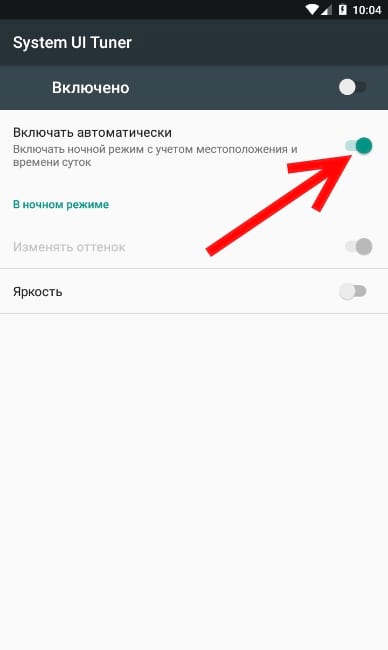
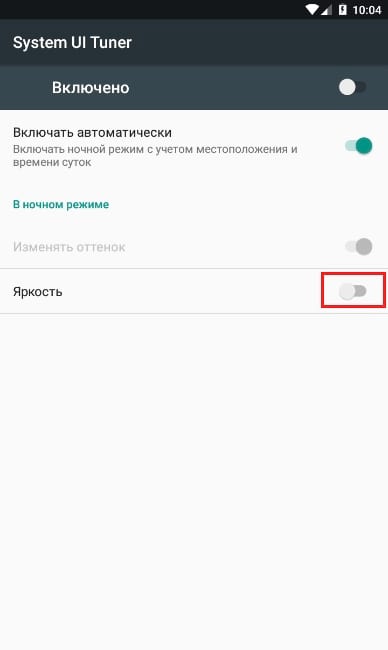
Как включить ночной режим Android устройств ниже Nougat
Пользователи устройств с версией Android ниже Nougat тоже хотят воспользоваться ночным режимом. Есть несколько методов о которых мы Вам расскажем.
Есть три популярных приложения, доступные в Google Play: CF.lumen, f.lux и Twilight.
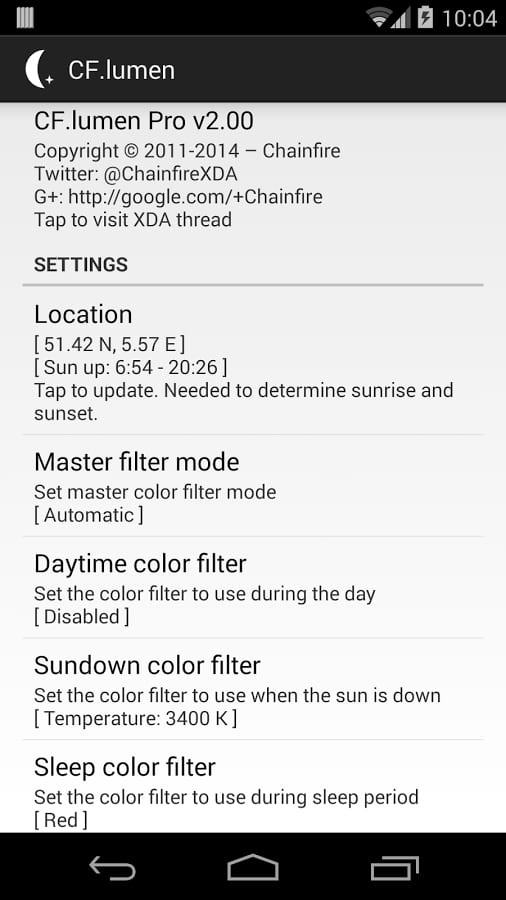
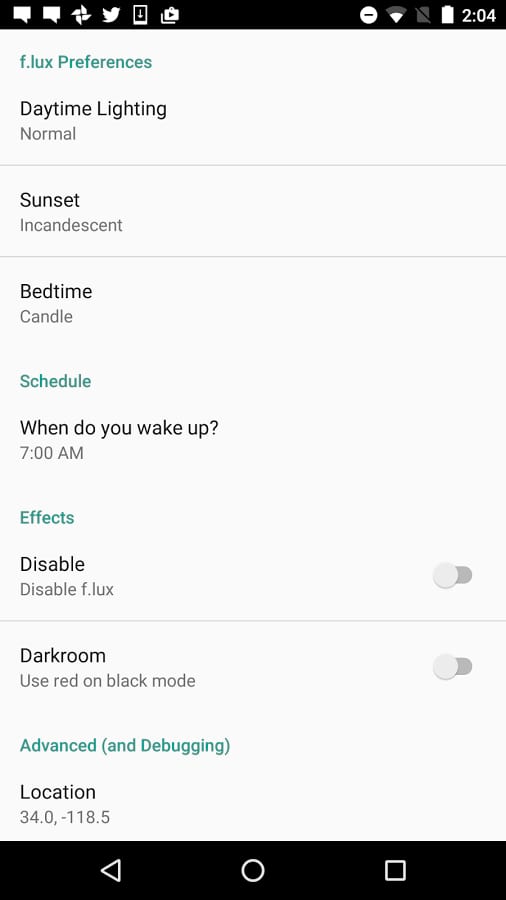

Стоит отметить, что CF.lumen и f.lux требуют наличие root прав, Twilight обходится без них. Но CF.lumen и f.lux имеют больше различных настроек, чем Twilight.
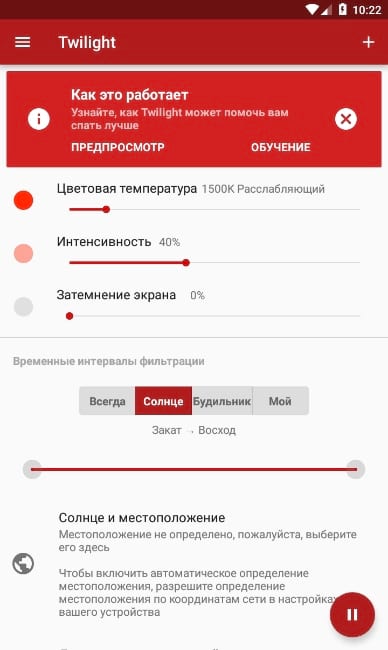

Мы рекомендуем для начала воспользоваться Twilight, прежде чем использовать более продвинутые приложения (CF.lumen и f.lux).
Существует много различных исследований, которые оказывают, что фильтрация синего цвета на Вашем устройстве поможет Вам уснуть. Было бы неплохо, чтобы производители ТВ и других устройств добавляли функцию ночного режима в свои устройства.
Как отключить ночной режим на андроид?
Как отключить ночной режим андроид?
Ночной режим позволяет заблокировать трафик в определенные промежутки времени, например в ночные часы, когда вы не планируете пользоваться устройством.
…
Как отключить ночной режим
- Откройте приложение Datally.
- Нажмите Ночной режим.
- Выберите Выключить ночной режим.
Как отключить ночной режим на Xiaomi?
Зайдите в настройки, нажав на три точки справа вверху и выберете одноименный пункт; Здесь найдите пункт «Ночной режим» и нажмите «Нет». Ночной режим после этого должен отключиться, а приложение можно удалить.
Как убрать ночной режим Гугл?
Откройте настройки вашего профиля, коснувшись аватара в верхнем правом углу приложения. Нажмите на «Настройки» со значком-шестерёнкой. Выберите пункт «Общие». Нажмите на переключатель пункта «Ночной режим».
Как убрать ночной режим на самсунге?
Зайдите в «Настройки». Выберите раздел «Дисплей». Отключите или включите ночной режим.
Как отключить темную тему на андроид?
Как включить или отключить тёмную тему на телефоне
- Откройте настройки телефона.
- Выберите Экран.
- Включите или отключите параметр Тёмная тема.
Как отключить ночной режим Вконтакте?
Нужно зайти в настройки приложения, затем выбрать «Дизайн» и «Настройки ночного режима». Там отключите функцию активации темной темы с 20:00 до 7:00.
Как отключить черно белый режим на Xiaomi?
Как отключить чёрно-белый режим экрана на Xiaomi
Решение кроется в выборе правильных настроек. Способы деактивации: Откройте шторку управления быстрыми настройками и если в перечне доступных опций увидите активную кнопку «Оттенки серого», просто нажмите на нее, чтобы отключить монохромный режим.
Как настроить ночной режим на Xiaomi?
Ночной режим на смартфонах Xiaomi
Перейдите в Настройки > Экран > Режим чтения, тут вы можете настроить ночной режим.
Как отключить режим негатива на Xiaomi?
Открываем на Лджи или другом устройстве «Настройки». Находим и переходим в пункт «Специальные возможности». Далее находим пункт «Цветовая инверсия» и выбираем «отключить». На некоторых устройствах вместо «Цветовая инверсия» бывает «Режим негатива» напротив которого нужно установить галочку.
Как отключить ночной режим в телефоне?
Как сделать чтобы телефон не выключался экран? Для этого вам потребуется зайти в настройки — экран, найти пункт “спящий режим” войти в него и выбрать пункт “никогда” закрыть настройки. После данных манипуляций экран перестанет выключаться автоматически.
Как отключить темную тему в гугл?
Отключить темную тему только в браузере Google Хром.
- Шаг 1: Запустите браузер Chrome и обновите его до последней версии.
- Шаг 2: Откройте новую вкладку и нажмите в нижнем правом углу кнопку «Настроить».
- Шаг 3: В следующем окне выберите «Цвет и тема».
Как в гугле сделать черную тему?
Как включить тёмную тему
- Откройте Google Chrome. на устройстве Android.
- В правом верхнем углу нажмите на значок «Ещё» Настройки Темы.
- Выберите один из вариантов. По умолчанию – тёмная тема будет использоваться в Chrome в режиме энергосбережения (или всегда, если вы включили ее в настройках мобильного устройства).
Как убрать черную тему на самсунге?
Вот как это сделать:
- Перейдите в настройки телефона, тапнув по соответствующему значку.
- Пролистайте меню вниз до тех пор, пока не увидите раздел «Дисплей», а затем тапните по нему.
- Перейдите к пункту «Ночной режим» и затем нажмите на переключатель с правой стороны, чтобы включить его.
Как убрать удержание на телефоне самсунг?
Открываем «Настройки» — > «Диспетчер приложений» —> «Все». В открывшемся списке выбираете ненужные приложения и нажимаете или «отключить» или «принудительно остановить».
Как отключить голосовой помощник на самсунг?
Как отключить голосовой помощник S Voice на Samsung Galaxy:
- Двойной тап на кнопке «Домой», чтобы открыть S Voice.
- Нажмите на кнопку «Меню» в верхнем правом углу приложения
- Нажмите «Настройка»
- Снимите галочку на «Открыть с помощью кнопки Домой».
Как отключить ночной режим на Андроиде?
Как включить ночной режим Android устройства
Говорят, что синий спектр света вреден для глаз, особенно ночью, когда Вы, скорее всего, будете использовать Ваше устройство в темноте. Он якобы приводит к ухудшению сна, которое приводит к ухудшению здоровья. Мало кто знает, но можно включить ночной режим Android устройства.
На компьютере Вы можете использовать приложение под названием f.lux. На iOS также есть функция «Ночной режим». Эти методы добавляют красный оттенок для Вашего экрана, чтобы убрать синий спектр, что положительно влияет на глаза. Ночной режим Android устройства может показаться сначала неудобным, но скоро Вы привыкните к такому изображению.
К сожалению, Android устройства не имеют встроенного средства для включения ночного режима, по крайней мере он не так очевиден. Android Nougat имеет скрытую версию ночного режима, которую можно открыть с помощью сторонних приложений. Данный способ не работает на устройствах с Android версией ниже Nougat поэтому мы также рассмотрим и некоторые альтернативы, которые можно скачать из Google Play Store.
Как включить ночной режим Android Nougat
Ночной режим был скрыт в бета версии Android Nougat, а в релизе его просто убрали. Меню все еще существует, но Вы не сможете получить к нему доступ также просто как раньше.
Для начала Вам необходимо включить System UI Tuner. Для этого потяните панель уведомлений вниз два раза и нажмите и удерживайте иконку шестеренки. Через несколько секунд его можно отпустить и он начнет крутиться. Отобразится иконка рядом с шестеренкой — значит UI Tuner включен.
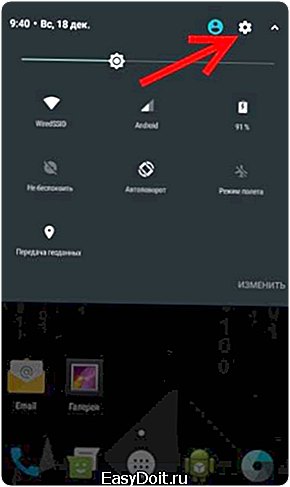
Теперь, когда UI Tuner включен, необходимо установить Night Mode Enabler из Google Play.
После того как приложение будет установлено — запустите его и нажмите на кнопку «Enable Night Mode». Должно открыться новое меню, где во всплывающем сообщении будет написано «Yay, you should now have a quick toggle for Night Mode available.» (Ура, теперь Вы сможете переключиться в ночной режим).
Читайте также Как добавить настройки Google клавиатуры в меню приложений
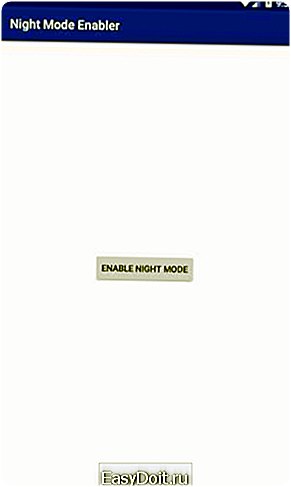
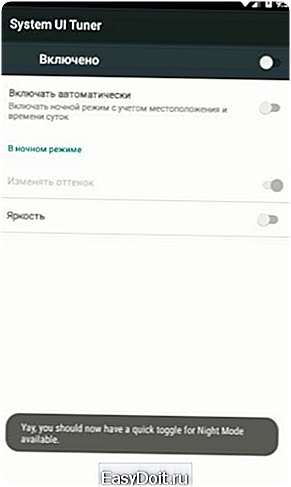
Перед добавлением быстрого переключателя Вы можете включить ночной режим Android, что понять как он работает. Если Вы не сможете включить ночной режим переключателем, который находится справа, то попробуйте нажать на слово «Включено», которое находится слева вверху. Экран должен стать желтым.
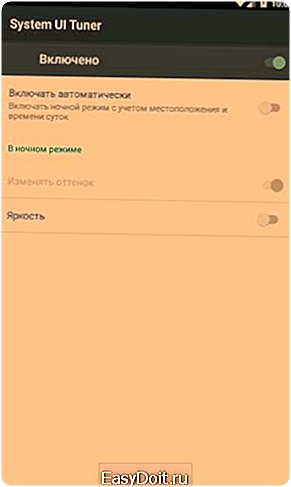
Для более эффективного использования ночного режима включите переключатель «Включать автоматически». Эта функция позволит использовать Ваше местоположение и включать ночной режим Android устройства, когда на улице стемнеет. Вы также можете использовать ночной режим, чтобы настроить яркость, просто сдвиньте переключатель.
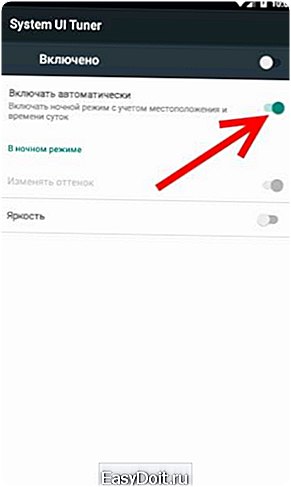
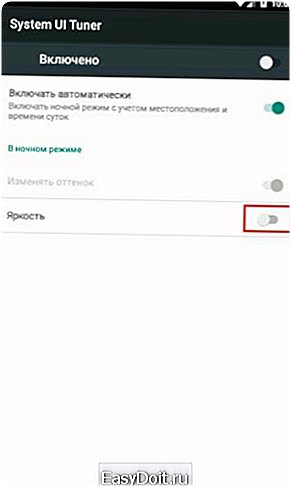
Как включить ночной режим Android устройств ниже Nougat
Пользователи устройств с версией Android ниже Nougat тоже хотят воспользоваться ночным режимом. Есть несколько методов о которых мы Вам расскажем.
Есть три популярных приложения, доступные в Google Play: CF.lumen, f.lux и Twilight.
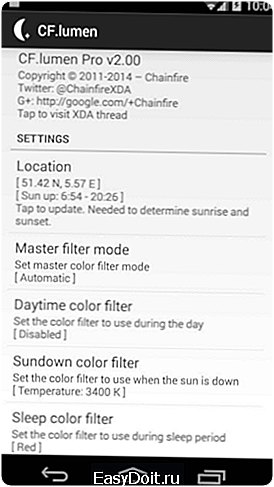
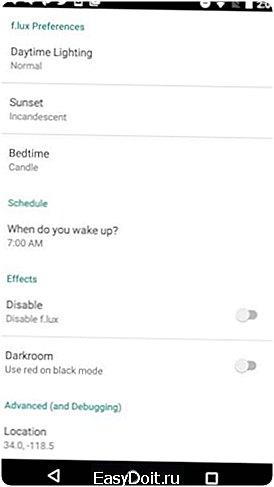
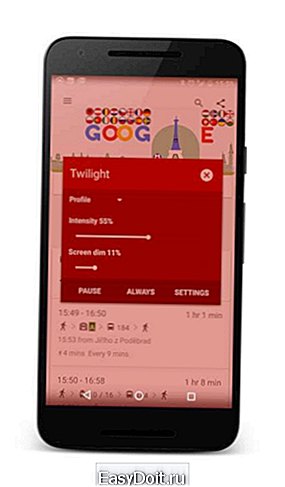
Стоит отметить, что CF.lumen и f.lux требуют наличие root прав, Twilight обходится без них. Но CF.lumen и f.lux имеют больше различных настроек, чем Twilight.
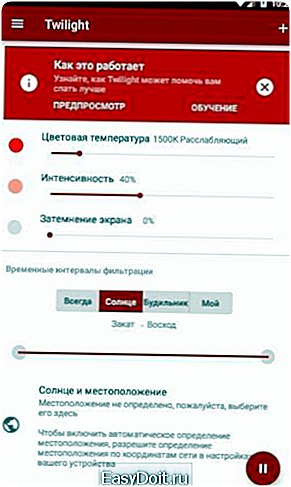
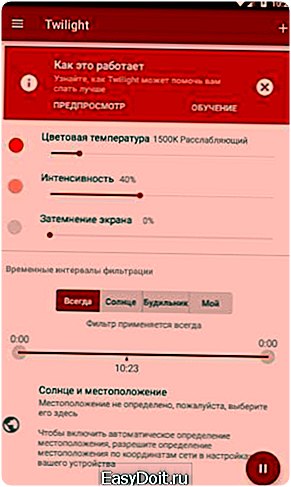
Мы рекомендуем для начала воспользоваться Twilight, прежде чем использовать более продвинутые приложения (CF.lumen и f.lux).
Существует много различных исследований, которые оказывают, что фильтрация синего цвета на Вашем устройстве поможет Вам уснуть. Было бы неплохо, чтобы производители ТВ и других устройств добавляли функцию ночного режима в свои устройства.
Как активировать скрытый ночной режим в Android 7.0
Сегодня ни у кого не возникает сомнений в полезности программ, меняющих цветовую температуру экрана в зависимости от времени суток. Включение красного фильтра в тёмное время снижает усталость глаз и помогает сохранить зрение. Удивительно, что производители смартфонов до сих пор не встраивают эту функцию в свои гаджеты по умолчанию.
В самой новой версии Android красный фильтр встроен в операционную систему, но, к сожалению, пока отключён. Однако умельцы быстро нашли способ его активации. Вы тоже сможете это сделать, выполнив следующие действия.
- Сначала установите утилиту Night Mode Enabler.
- Откройте верхнюю шторку смартфона и удерживайте кнопку настроек (иконка «шестерёнка») в течение нескольких секунд. Этим действием вы включите отображение пункта System UI Tuner в настройках.

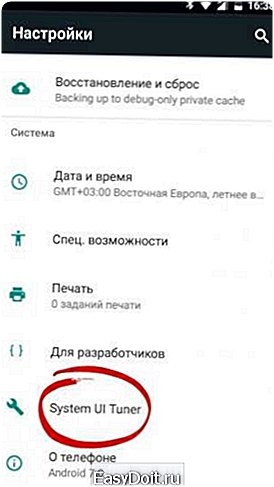
- Затем запустите установленную вами утилиту и нажмите кнопку Enable Night Mode. Сразу после этого перед вами появится скрытый ранее экран System UI Tuner, на котором вы сможете сделать необходимые изменения.
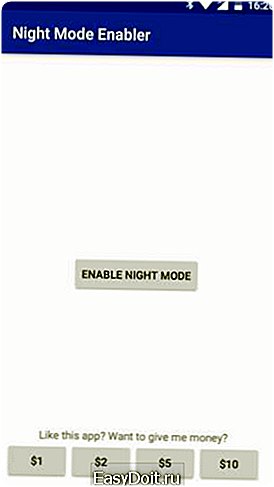
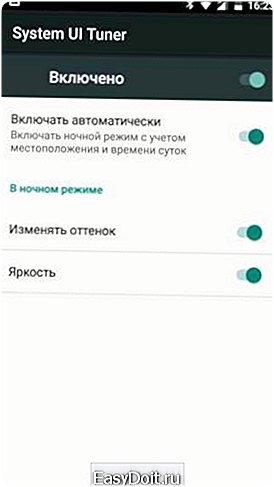
- В результате ваш смартфон научится автоматически включать красный фильтр в тёмное время суток. Кроме того, в панели быстрых настроек появится новая иконка, позволяющая включить данный режим вручную.
Встроенный в Android Nougat ночной режим поможет сохранить зрение всем пользователям, которые любят засиживаться со своим гаджетом до глубокой ночи. Обязательно активируйте эту настройку, если ваш смартфон уже обновился до самой свежей версии операционной системы.
Как активировать скрытый «ночной режим» на Android
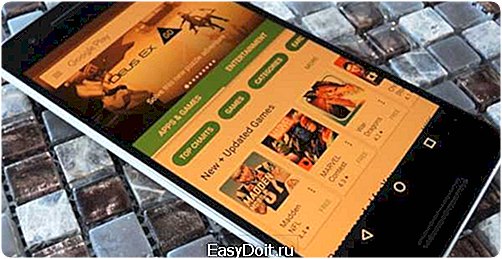 В тестовых сборках Android N присутствовал «ночной режим», но он пропал в релизной версии Android 7.0 Nougat. Как выяснилось, код, отвечающий за работу этой функции, никуда не делся. Нужно просто активировать его, после чего в настройках появится опция, позволяющая включить «ночной режим». «Ночной режим» в Android работает так же как программа f.lux на компьютерах или функция Night Shift в iOS, то есть позволяет увести цвета на экране в более тёплые оттенки в тёмное время суток. Это благотворно влияет на зрение, снижает головную боль, которая может возникнуть при интенсивной работе за экраном, а также расслабляет и подготавливает человека к здоровому и крепкому сну. Как включить ночной режим в Android 7.0? 1. Активируйте System UI Tuner. Для этого потяните шторку уведомлений вниз двумя пальцами, нажмите на значок настроек и удерживайте его несколько секунд, пока не выплывет уведомление. В настройках появится новый раздел — System UI Tuner.
В тестовых сборках Android N присутствовал «ночной режим», но он пропал в релизной версии Android 7.0 Nougat. Как выяснилось, код, отвечающий за работу этой функции, никуда не делся. Нужно просто активировать его, после чего в настройках появится опция, позволяющая включить «ночной режим». «Ночной режим» в Android работает так же как программа f.lux на компьютерах или функция Night Shift в iOS, то есть позволяет увести цвета на экране в более тёплые оттенки в тёмное время суток. Это благотворно влияет на зрение, снижает головную боль, которая может возникнуть при интенсивной работе за экраном, а также расслабляет и подготавливает человека к здоровому и крепкому сну. Как включить ночной режим в Android 7.0? 1. Активируйте System UI Tuner. Для этого потяните шторку уведомлений вниз двумя пальцами, нажмите на значок настроек и удерживайте его несколько секунд, пока не выплывет уведомление. В настройках появится новый раздел — System UI Tuner.
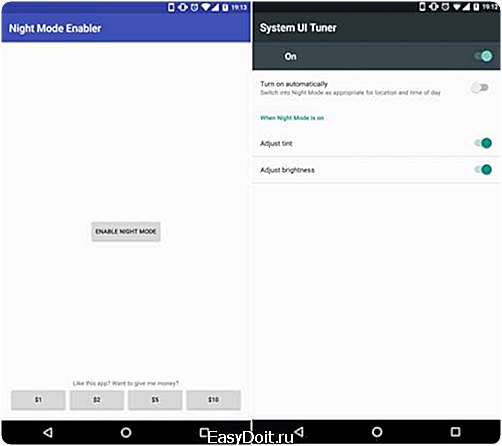
2. Установите приложение Night Mode Enabler. Оно бесплатное и активирует скрытый код «ночного режима».
3. Запустите приложение Night Mode Enabler и нажмите в нём кнопку Enable Night Mode (активировать «ночной режим»). Вас перебросит в скрытый раздел System UI Tuner с настройками «ночного режима». 4. Активируйте «ночной режим», переместив тумблер в его настройках в положение On. Вы можете выбрать один из двух вариантов включения этого режима: вручную (в любое время) или автоматически по выбору системы (глубоким вечером и ночью). Два нижних пункта позволяют настроить изменения оттенков цветов и яркости экрана. Рекомендуется активировать их оба.
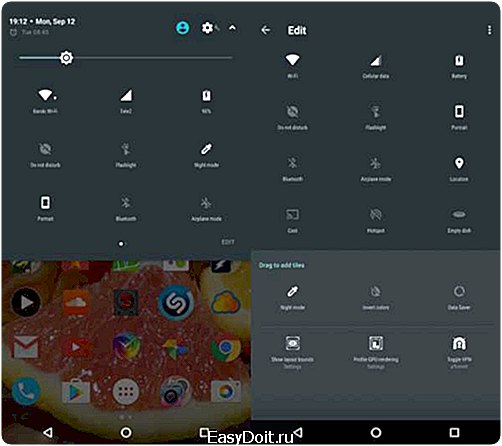
Переключатель «ночного режима» также можно добавить в кнопки быстрых настроек, которые расположены в верхней части панели уведомлений. Для этого разверните шторку, нажмите на кнопку «Редактировать» («Edit») и перетащите значок «ночного режима» к остальным значкам, которые вы используете. Нажатие на него позволит вам моментально включать и отключать этот режим.
Имейте в виду, что при активированном «ночном режиме» экран покажется вам красноватым. Всё нормально, он именно так и работает.
Как активировать ночной режим на Android-устройстве
Функция ночного режима доступна на многих Android-смартфонах. Эта удобная фишка позволяет применить фильтр для экрана, чтобы свести к минимуму напряжение глаз и уменьшить уровень синего света, излучаемого дисплеем вашего смартфона. В нашей сегодняшней статье мы расскажем вам, как вы можете активировать эту функцию независимо от того, является ли она функцией по умолчанию.
Все больше и больше пользователей испытывают проблемы с напряжением глаз из-за количества времени, которое они проводят перед экранами. Это не удивительно, если принять во внимание наш современный образ жизни (телевизор, компьютер, смартфон, планшет …). Режим защиты глаз, как называет его Huawei, является эффективным способом уменьшения синего света. Синий свет оказывает негативное влияние на качество сна, так как он мешает выработке мелатонина, необходимого гормона сна.
Как активировать ночной режим в качестве настройки по умолчанию
На телефонах с Pixel
Признавая важность этого режима, компания Google решила интегрировать его в свой смартфон Pixel, работающий под управлением Android Nougat. То же самое касается телефонов Pixel 2, которые располагают данной функцией в версии Android Oreo. Чтобы активировать ночной режим, пройдите по схеме «Настройки»> «Дисплей»> «Ночной режим». Вы также можете настроить эту опцию так, чтобы она автоматически отключалась в определенное время.
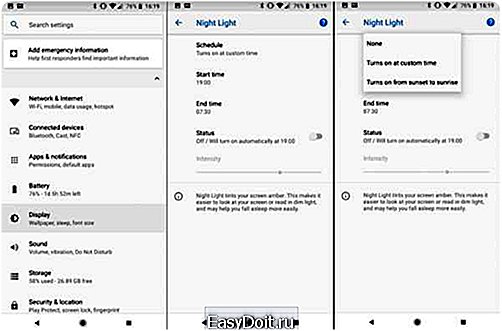
На телефонах других производителей
Даже если ваш телефон не является Pixel, другие производители не ждут следующего обновления для Android, чтобы внедрить функцию ночного режима на некоторых своих телефонах. Это относится к Honor, Huawei, Asus, OnePlus, Samsung … Как правило, все, что вам нужно сделать, это просто перейти к настройкам или ярлыкам, чтобы активировать ее.

Функция ночного режима в приложении из Play Market
Вы изучили ваш телефон и пришли к выводу, что в нем нет ночного режима? Это может произойти, особенно если вы используете Android One или стоковую Android, без каких-либо излишеств, добавленных Google или программной оболочкой производителя. Но вам не стоит волноваться.
На данный момент в Google Play доступно несколько приложений, которые позволяют достичь того же результата. Одно из самых популярных на сегодняшний день – Bluelight Filter. Это приложение имеет те же функции, что и Android, с новыми опциями, такими как выбор цвета фильтра из семи доступных оттенков, ярлыки на главном экране, виджет уведомлений на экране и график времени активации.

- Версия приложения: 2.4.3
- Размер приложения: 5.56 Мб
- Совместимость: Android 4.0 или выше
- Цена: бесплатно.
А вы используете светофильтр на вашем смартфоне? Как вы считаете, это помогает свести к минимуму напряжение ваших глаз? Расскажите нам об этом в комментариях.
Как активировать ночной режим на Android – пошаговая инструкция
Экраны стали вездесущей частью нашей жизни. Они практически интегрировали каждую часть работы и отдыха. Поэтому неудивительно, что последствия для здоровья времени, проводимого перед экраном, стали серьезной проблемой, начиная от уменьшения объема внимания, прерывания циклов сна и до напряжения глаз. Это где ночной режим входит. Производители и разработчики приложений начали предлагать такие функции, как ночной режим на Android, чтобы избежать усталости глаз при использовании устройства в темноте.
Этот режим устраняет синий свет, который может помешать хорошему сну, особенно когда вы неизбежно выходите из сна обещанием новых твитов и грамм.
Так как же активировать ночной режим на Android? Что если у вас его еще нет на вашем устройстве?
- Как активировать ночной режим на новых устройствах OC Android
- Как активировать ночной режим на старых версиях Android – пошаговая инструкция
- Приложения поддерживающие ночной режим
Как активировать ночной режим на новых устройствах OC Android 
Google и многие партнеры-производители внедрили ночной режим в новых устройствах. Те, у кого есть телефон на базе Android Oreo (или новее), должны быть в состоянии защитить глаза от напряжения без особых усилий.
- Откройте приложение « Настройки» .
- Выберите Просмотр .
- Выберите ночной режим .
- Теперь вы сможете активировать ночной режим, установить часы и т. Д.

Некоторые телефоны — от Honor, Huawei, Asus, OnePlus, Samsung и Nexus — обошли первоначальное нежелание Android сделать ночной режим стандартной функцией, включая опцию меню. Некоторые производители могут маркировать функцию «Фильтр синего света» или что-то подобное. Опция должна быть там для большинства телефонов, однако.
Как активировать ночной режим на старых версиях Android – пошаговая инструкция
Если у вас Android 7.0 Nougat или более старая версия Android, вам не повезло. Ночной режим предварительно установлен в вашей операционной системе, но вы должны работать, чтобы получить к нему доступ. Вы не можете просто активировать его. Однако есть простой обходной путь.
Сначала добавьте тюнер системного пользовательского интерфейса в настройки вашего устройства, затем сделайте следующее:
- Проведите два раза вниз в верхней части экрана вашего устройства. Это расширит меню быстрых настроек.
- Нажмите и удерживайте значок шестеренки в правом верхнем углу, чтобы получить доступ к меню настроек. Пусть он исчезнет примерно через 10 секунд.
- В меню настроек вы увидите сообщение «Поздравляем! Системный интерфейс тюнера был добавлен в настройки. «
Затем установите ночной режим. Вы можете найти его в Google Play.
В приложении есть только одна опция: кнопка с надписью «Активировать ночной режим». Нажав на нее, вы попадете прямо в скрытое меню настроек в системном пользовательском интерфейсе тюнера. Оказавшись там, активируйте переключатель. 
Ночной режим на Android начинается на закате, где бы вы ни находились. Если это не то, что вы хотите, не бойтесь ничего! Вы можете переопределить этот параметр и включить или отключить его по желанию.
- Проведите дважды вниз в верхней части экрана вашего устройства, чтобы открыть меню быстрых настроек.
- Нажмите «Изменить» .
- Выделите ночной режим, чтобы переключиться в самом низу.
- Длительно нажмите на переключатель и перетащите его в темно-серую область в верхней части меню.
Теперь вы можете включать и выключать эту функцию как плитку «Быстрые настройки», что позволяет отменять автоматические настройки.
Приложения поддерживающие ночной режим
Приведенные выше инструкции не относятся к вам, если вы используете Android One или Android, но вам не о чем беспокоиться. 
Многие сторонние приложения позволяют настроить дисплей вашего телефона, чтобы отключить синий свет на устройствах Android.
Существует слишком много приложений такого типа, чтобы перечислять их здесь, но некоторые бесплатные приложения, которые стоит изучить, это ночной режим, фильтр синего света, сумерки, тусклый экран и ночной экран.
У вас есть любимое приложение ночного режима, которое мы не перечислили здесь, которое стоит посмотреть?
Оставьте свой отзыв в комментариях, и мы обязательно обновим этот пост лучшими доступными опциями.
Ночной режим в Android
Поделитесь в соцсетях:
- Нажмите, чтобы поделиться на Twitter (Открывается в новом окне)
- Нажмите здесь, чтобы поделиться контентом на Facebook. (Открывается в новом окне)
- Нажмите, чтобы поделиться на LinkedIn (Открывается в новом окне)
- Нажмите, чтобы поделиться записями на Pocket (Открывается в новом окне)
- Нажмите, чтобы поделиться в Telegram (Открывается в новом окне)

Иногда для чтения в темноте даже минимальная яркость дисплея избыточна. Экран все равно продолжает слепить и сильно утомляет глаза. О том как настроить так называемый ночной режим для чтения, просмотра сайтов, или работы с другими приложениями ночью, читайте ниже.
В некоторых модифицированных сборках Android, а также Blackberry и iOS встречается так называемый инвертированный режим, который как очевидно из названия, инвертирует цвета на противоположные, или другими словами, создает негатив изображения.
Если исходить из того, что текст на сайтах и вообще, как правило размещают на светлом фоне, то инвертирование в принципе должно работать как ночной режим. Проблема с этим режимом становится очевидной тогда когда он точно также инвертирует темный цвет на белый и следовательно создает на экране новые яркие зоны, мешающие использованию устройства в темноте.
Инвертированный режим как правило инвертирует и изображения, из-за чего они часто меняются до неузнаваемости.

Идеальный ночной режим
В идеале ночной режим должен инвертировать только светлые тона в темные, а белым оставлять на странице лишь текст, и при этом игнорировать картинки, и по возможности приглушать их (возможно даже конвертируя в монотонные изображения).
На практике имеем как полное отсутствие подобного режима в большинстве версий Android, так и неправильную его реализацию, когда вместо умного инвертирования используется обычный “негатив”.
Конечно для различных видов деятельности (чтения, браузинга и т.д.) можно индивидуально подобрать приложения, имеющие ночной режим, однако это долго, не всегда возможно, и не решает проблем с интерфейсом самого Android, который будет слепить глаза при сворачивании приложений.
Вот так выглядит рабочий стол после включения инвертированного режима. Слишком ярко для темноты.

Screen Filter — снижение яркости ниже минимального системного уровня
Перед тем как использовать настоящий ночной режим, можно попробовать более простые варианты, такие как дополнительное снижение яркости экрана.
С помощью Screen Filter яркость можно снижать до значений гораздо более низких нежели это позволяет сделать система. Более того, где-то на значениях 10% и ниже яркость становится столь низкой, что на экране нельзя ничего различить даже в полной темноте.

Защита от неаккуратного снижения яркости практически такая же, как и при смене разрешения на видеокартах. Если через 10 секунд не подтвердить выбранное значение, то яркость сбросится на предыдущее значение.
На значениях приблизительно в 40% Screen Filter заметно облегчает работу с планшетом в темной комнате.

А вот на более низких значениях уже могут возникнуть проблемы с контрастностью. Яркость экрана продолжает снижаться, однако с ней и выделяемость текста на общем фоне, из-за чего читать становится сложнее.
В плюсы Screen Filter такж можно занести удобное управление. Один клик по иконке и яркость снижается, еще один клик — возвращается к системному значению. Настройка параметров происходит в панели оповещений.
В качестве бонуса снижение яркости также приводит к увеличению автономности. Правда разные экраны по-разному реагируют на изменение этого параметра. По-видимому больше всего в этом плане выиграют устройства с Amoled экранами.
CF.lumen — ночной режим и инвертирование цветов

Для работы CF.lumen требуется root, и это одна из немногих программ, позволяющая включать инвертированный режим на Android на уровне системы.
По умолчанию программа использует автоматический режим корректировки цвета экрана (не только яркости, но и теплоты) в зависимости от времени суток. Для этого программе нужно установить местоположение устройства. Нам автоматический режим не понадобится, однако координаты все равно придется указать. Для этого нужно включить GPS, подождать автоматического определения координат, или указать их вручную на карте Мира.
После этого можно переходить в раздел Master filter mode, в котором и доступен режим инвертирования цветов. Однако, как показала проверка, он является не самым удобным для чтения, по причинам уже перечисленным выше: инвертирование картинок и черных тонов.
Вот как это выглядит на практике. Возможно нижняя и верхняя панель сразу не бросаются в глаза, однако они белого цвета и очень сильно светят в темноте.

Как оказалось, для работы с устройством в темноте, гораздо лучше глазами воспринимается так называемый “красный” режим. В этом режиме поверх изображения как бы накладывается красный слой, который совместно со сниженной яркостью воспринимается глазами лучше всех других режимов, опробованных мною.
Возможно на скриншоте обилие красного вызывает отторжение, и при просмотре картинки у самого возникают подобные ощущения, однако в темноте именно в этом режиме гораздо приятнее смотреть на экран: глаза не болят от яркого света, не надо щуриться, текст воспринимается хорошо, а не низкоконтрастным.

Красный свет часто используется для освещения ночью в тех случаях когда нужно сохранить ночное зрение. Этим и объясняется его мягкое воздействие на глаза.


